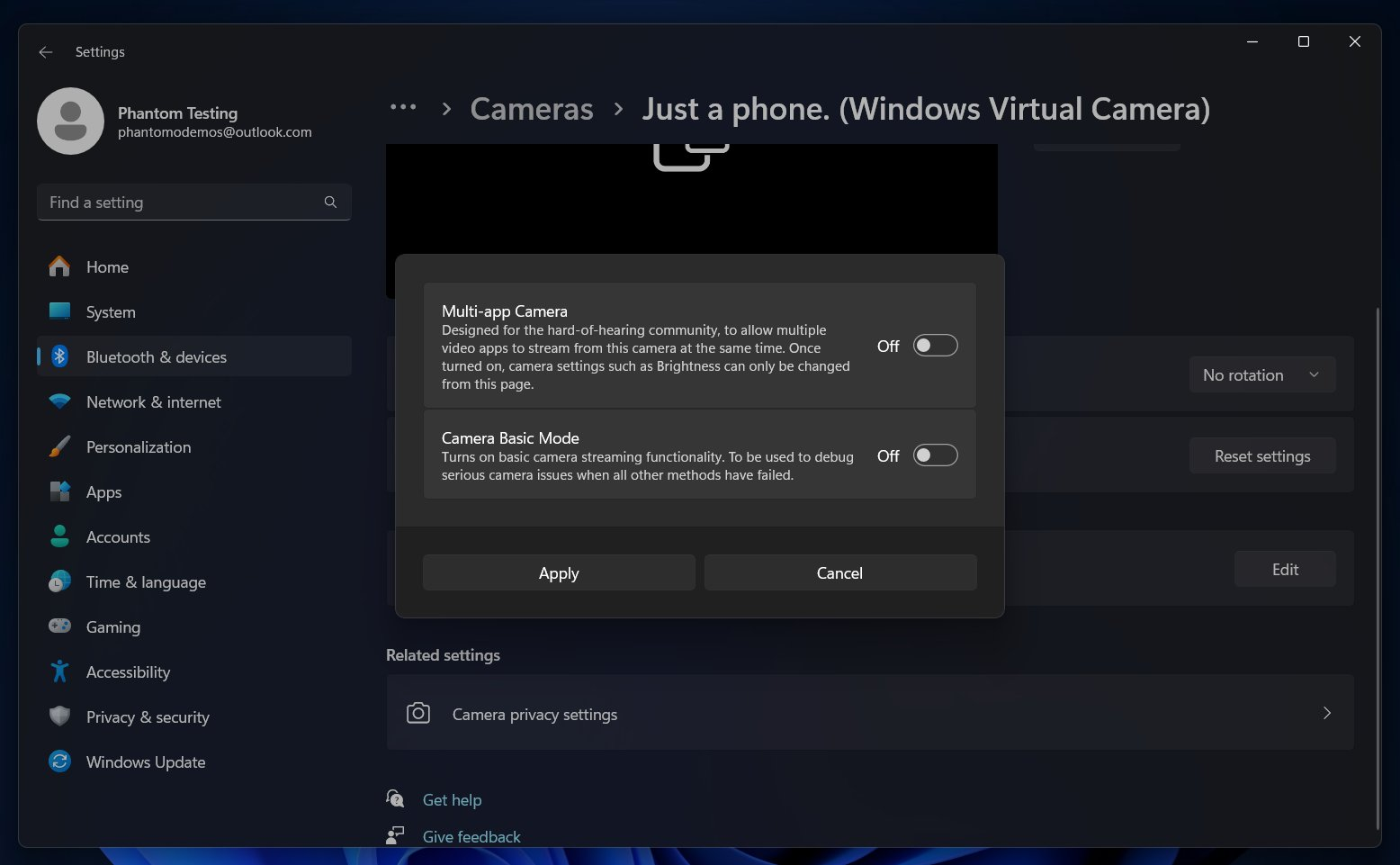Windows 11 测试版中,微软针对摄像头功能进行优化,允许多个软件同时调用摄像头并串流画面,该功能主要面向听力障碍用户,但普通用户也可以手动开启。开启后,摄像头亮度等设置只能通过系统设置页面调整,无法通过串流软件界面进行调整。
😊 **面向听力障碍用户**: Windows 11 测试版中,微软针对摄像头功能进行优化,允许多个软件同时调用摄像头并串流画面,该功能主要面向听力障碍用户,方便他们同时使用多个软件进行交流和沟通。
🤔 **普通用户可手动开启**: 虽然该功能主要面向听力障碍用户,但普通用户也可以手动开启,以便在多个软件之间同时串流摄像头画面,例如同时使用 Teams 和 Zoom 进行视频通话。
⚠️ **摄像头设置限制**: 开启多软件调用摄像头功能后,摄像头亮度等设置只能通过系统设置页面进行调整,无法通过串流软件界面进行调整。如果用户不需要此功能,建议不要开启。
💻 **系统版本要求**: 要启用此功能,系统版本至少为 Windows 11 Build 26120.1542 + 版,更新后转到设置、蓝牙和设备、摄像头,然后点击摄像头的高级选项即可看到多软件调用的开关。
目前 Windows 11 系统仅允许同时只有一款软件调用摄像头,例如你使用 Microsoft Teams 视频通话期间,若打开 Zoom 也发起视频通话,则 Teams 视频通话会被中断。
这种设计也没什么问题,毕竟大多数情况下用户不太可能同时使用多个软件串流摄像头画面,所以无论是 Windows 10/11 都没有对这个选项进行改动。
但在 Windows 11 测试版中微软对摄像头功能进行了优化,实际上这是专门面向听力障碍用户提供的,开启后允许多个软件同时调用摄像头并串流画面。
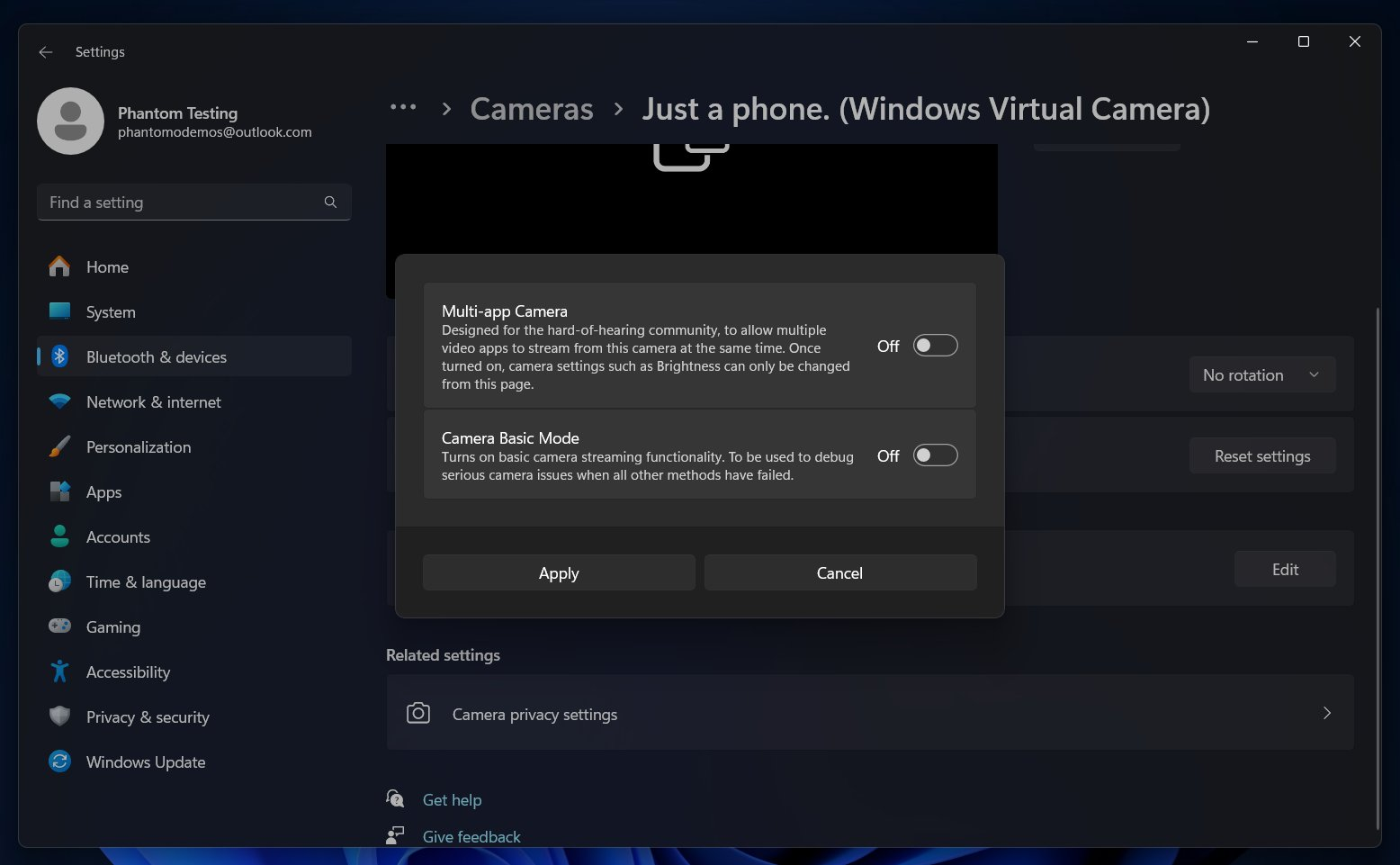
当然普通用户也可以手动开启此功能以便在多个软件之间同时串流,至于使用场景暂时没想到,毕竟大多数用户可能没这个需求,就算是直播用户也可以通过其他软件实现多平台串流而不是单独安装每一个软件同时开启串流。
要启用此功能系统版本至少为 Windows 11 Build 26120.1542 + 版,更新后转到设置、蓝牙和设备、摄像头,然后点击摄像头的高级选项即可看到多软件调用的开关。
一旦开启此功能则摄像头亮度等设置只能通过设置页面进行调整,无法通过串流软件的界面进行调整,所以如果用不上建议不要开启。